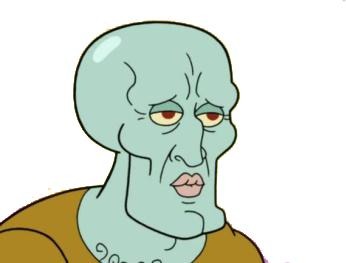체험 삶의 현장
NZXT KRAKEN 360 RGB WHITE 조립 후기 (일체형 수냉 쿨러) 본문

이번에 컴퓨터를 새롭게 조립하면서 수냉 쿨러 또한 교체하게 되었습니다.
기존에 사용하던 NZXT 크라켄 X73은 4년이 넘도록 아무런 문제가 없었고
성능 또한 만족하였기에 이번에는 크라켄 시리즈의 후속 모델을 구입하였습니다.

솔직히 크라켄 시리즈를 보면 쿨링 성능의 차이보다는
LCD 디스플레이의 차이가 두드러지는 것 같습니다.
일체형 수냉 쿨러의 성능이야.. 거기서 거기인 느낌이고
이번 시리즈는 LCD에 중점을 두어
해상도와 밝기, 주사율, 시야각의 업그레이드가 진행되었습니다.
거기다 화려한 RGB 쿨링팬에 누수 보상 포함 6년 품질 보장이 가장 큰 장점입니다.
(단점은 부담스러운 가격, 반짝이 싫어하는 사람들은 좀..)
가성비로 추천하기는 힘든 제품이지만
그래도 저처럼 4~5년마다 한 번씩 컴퓨터를 최고사양으로 조립하는 분들이라면
가격에는 크게 신경을 쓰지 않기에.. 그렇게 나쁜 선택은 아니라 봅니다.


참고로 CPU에 장착하려면 소켓을 잘 확인해야 하는데
인텔용 소켓과 암드용 소켓이 전혀 다릅니다.
동봉된 소켓이 따로 있으니, 본인에게 맞는 소켓으로 교체하시면 됩니다.
(AM5, AM4의 나사 방향도 차이가 있음)


자자, 제가 조립하는 메인보드는 기가바이트의 X670 AORUS ELITE AX 모델입니다.
CPU는 7950X3D 모델이구요.
(AM5 조립)
도합 가격이 100만원을 넘는 제품이기에 손이 덜덜 떨리는 상황..
일단 수냉쿨러를 조립하기 전에 CPU 슬롯 양쪽에 있는 지지대를 제거합니다.
그냥 나사면 풀면 쉽게 제거됩니다.





조립 준비는 이렇게 하시면 됩니다.
AM5용 나사를 방향에 맞춰 메인보드 위에 장착하시면 됩니다.
이거는 설명서에도 있고 나사 자체에도 떡하니 박혀 있기 때문에 쉽게 할 수 있을 겁니다.



자, CPU 및 메인보드 주변부의 작업이 끝나면
이제는 수냉쿨러 대가리를 교체해야 합니다.
저는 AM5용 소켓이 필요하기 때문에 기존의 소켓을 제거하고
(소켓을 눌러서 돌리면 제거가 됩니당)
토끼처럼 보이는 AM5용 소켓을 장착시키면 됩니다.
써멀 구리스(서멀 그리스)는 애초에 발라져 있기 때문에 귀찮은 분들은 따로 준비 안 해도 됩니다.


참 쉽죠?
이러면 수냉쿨러 대가리와 CPU가 결합이 되었습니다.
보시다시피 조립 자체는 굉장히 쉬운 편이고, 선 연결이 조금 힘들긴 합니다.
설명서에 다 나와있기는 하지만, 저처럼 몇 년마다 한 번씩 조립하는 사람들은 복잡합니다 ㅠ

그리고 라디에이터와 쿨링팬을 설치해야 하는데
미리 라디에이터와 쿨링팬을 결합시키고, 그다음에 본체에 조립하면 됩니다.
저는 상단에 설치할 예정이라, 메인보드 쪽에 공간을 살짝 남겨두고
오른쪽에 붙여서 조립했습니다.
(왼쪽으로 딱 붙이면 메인보드에 선을 연결할 때, 존나 짜증남)

아아.. 이게 정말 귀찮습니다.
더 분한 사실은 설명서에 어떻게 연결하라고 다 나와있는데, 이해가 잘 안 된다는 점 ㅠ
어쩔 수 없이 유튜브를 검색하여 해외 조립 영상을 참고하면서
선을 연결했습니다.



RGB 컨트롤러는 포트 3개에 쿨링팬 RGB 커넥터를 하나씩 연결하면 됩니다.
그리고 UBS 커넥터 및 전원 연결
뭔가 힘들어 보이지만, 하나하나 차근차근 연결하면 쉽게 됩니다.


LCD 디스플레이에는 25MB 이하의 GIF, PNG, JPG 이미지를 출력시킬 수 있습니다.
저 같은 경우에는 솔직히 본체는 조립하고 바닥에 박아두는 스타일이라
그냥 비상상황에 대비하여 디스플레이에 CPU 및 그래픽카드 온도를 출력시켜 뒀습니다.
온도가 비정상적으로 높게 출력된다면 바로 컴퓨터를 점검해 보면 좋겠죠?


지원 프로그램인 NZXT CAM를 사용하면
진짜 편안하게 LCD 디스플레이 세팅 및 쿨링을 조절할 수 있습니다.
이게 크라켄의 장점이 아닌가 싶습니다.
일단 한번 설치만 해두면 준수한 쿨링 성능으로 몇 년 동안 건드릴 필요도 없고
마우스 딸칵 한 번이면 쿨링이나 LCD 이미지도 제어할 수 있고
거기다 RGB의 뽕맛이 합쳐지니.. 사람들이 좋아하는 이유가 다 있는 것 같습니다.
물론 가격을 생각하면 매번 이게 맞나?라는 생각이 듭니다만
요즘 컴퓨터 부품 가격을 생각해 보면 이게 맞나 봅니다.
소음도 없는 수준이고 발열 제어 또한 굿!
(참고: 처음에 조립하고 작동시키면 액체 흘러가는 소리가 잠시 들림)
총평
1. 장점
- 예쁘다.
- 쿨링 성능이 좋다.
- 지원 프로그램이 정말 편하다.
- 누수 포함 6년 보증이 화끈하다.
- LCD 업그레이드로 커스텀하는 맛이 있다.
2. 단점
- 비싸다.
- 그냥 바닥에 박아두고 본체를 보지 않는 사람들은 RGB 및 LCD 디스플레이가 필요 없다.
- 전작 모델과 비교하면 그냥 컨트롤 C+V 느낌이 강하다.
'솔직한 제품 리뷰' 카테고리의 다른 글
| 허리디스크 탈출을 위한 운동용 문틀 철봉 구매후기 (턱걸이) (0) | 2024.02.06 |
|---|---|
| 컴퓨터에 내장 CD롬이 없어서, 휴대용 외장 CD롬 구매후기 (0) | 2024.01.17 |
| 알파스캔 Q27G2SD QHD 27인치 게이밍 모니터 구매후기(솔직) (1) | 2023.12.21 |
| 개같은 가을 모기를 원천 차단하는 아이템, 모기장 텐트 설치후기 (0) | 2023.11.10 |
| 삼성 윈도우핏 창문형에어컨 설치 후기 및 리뷰(2022년 제품) (0) | 2023.07.10 |